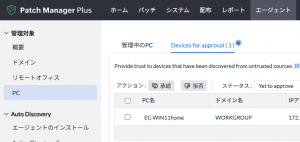SoM設定・エージェントの承認設定
作成日:2023年8月4日 | 更新日:2025年7月14日
このナレッジは、Patch Manager Plus Cloudのコンソール画面 →「エージェント」タブ内にある「SoM設定」について説明しています。なおSoMとはScope of Management=管理範囲の意味です)。また、SoM設定に移動した「エージェントの承認設定」についても説明しています。
SoM設定
一般設定
一般設定においては、コンピューターのフレンドリ名を設定可能です。
フレンドリ名とは、管理対象コンピューターに付けられる別名です。似た名前のコンピューターが複数ある場合に、区別しやすいように設定できます。
ホスト名の重複にかかる制限について
フレンドリ名の設定
- コンソール画面にアクセスし「エージェント」タブ →「設定」→「SoM設定」を開きます。
- Device Friendly Name Formatにおいて、フレンドリ名の形式をクリックして選択します。使用できる変数は以下の通りです。
- Device Name(デバイス名)
- Physical MAC Address(物理MACアドレス)
- Domain Name(ドメイン名)
- IP Address(IPアドレス)
- Remote Office(リモートオフィス)
- OS Name(OS名)
- Serial Number(シリアル番号)
- Recently Logged on User(最近ログインしたユーザー)
- Device Model(デバイスモデル)
- 「保存」をクリックします。
フレンドリ名を構成の配布対象として使用する
フレンドリ名を構成の配布対象として使用するには、設定を有効化する必要があります。いったん有効化すると、無効化することはできません。
- 「管理」タブ →「構成の設定」→「構成の設定」を開きます。
- Device friendly name filter の「Enable device friendly name filter under define target」にチェックを入れます(「この項目は一度有効化すると無効化できない」旨の注意書きが表示されます)。

- 「保存」をクリックします。
以上を設定すると、パッチ配布における対象フィルター条件としてフレンドリ名が選択可能になります。
エージェントの承認設定(Approval Settings)
エージェントがインストールされたコンピューターについて、意図しないコンピューターが管理対象に紛れないよう、管理対象に追加するかどうかを管理者が承認します。デフォルトではエージェント承認設定が有効なため、エージェントをインストールしただけでは管理対象に追加されません。エージェントのインストール後、承認することで管理対象に追加されます。
承認設定の編集
- 承認設定ステータス(Approval Settings Status): 「承認設定を有効化する(Enable Devices(s) for approval after agent installation)」または「すべての対象をデフォルトで承認する(Approve all computers by-default)」 のいずれかを選択します。有効化する場合、続いて以下を設定します。
- デフォルト条件(Default Criteria):2024年11月より、一定の条件を満たすエージェントは自動的に承認されるようになりました。デフォルト条件を無効化することはできません。
- AD連携を有効化している環境で、ADに追加されたコンピューターがEndpoint Central Cloudに管理対象に追加される場合
- 「エージェント」タブ →「管理対象」→「PC」→「管理中のPC」において、[+PCの追加]または[インポート]からコンピューター情報を入力し、エージェントをプッシュインストールした場合
- カスタム条件(Custom Criteria):エージェントがインストールされたコンピューターについて、自動承認の対象とする条件を追加できます。
DNS Domain Name(完全一致)、ドメイン名(完全一致)、PC名(含む・含まない・始まる・終わる)、IPアドレス(完全一致・範囲) - エージェントの承認通知(Devices for approval Notification): チェックを入れて宛先のメールアドレスおよびEndpoint Centralモバイルデバイスアプリを使用しているユーザー名を指定します。
- 「保存」をクリックして設定を保存します。
エージェントの承認
エージェントの承認が必要になると、以下の場所に表示されます。
保留中エージェントの自動削除
削除操作を実行した対象を、一覧から自動削除する設定が2025年7月より追加されました。
「エージェント」タブ→「PC」の「Devices for approval」を開き、「Cleanup Settings」から日数を指定することで、管理者が拒否した(=「拒否済み」の状態になっている)対象を一定期間後に一覧から自動削除します。削除された対象は、エージェントと通信可能であった場合、エージェントが自動的にアンインストールされます。承認待ちの状態の対象はこの設定の影響を受けません。